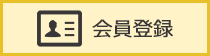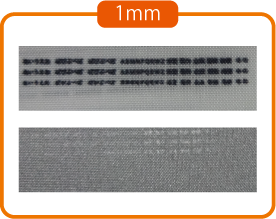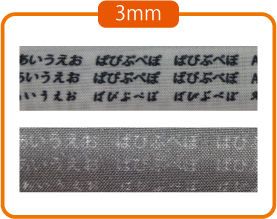★サイト内検索★
取り扱い商品
既製品のぼり一覧
データ作成について
営業日カレンダー
- のぼりマーケット|トップ >
- データ作成ガイドについて
データ作成ガイド
こちらは完全データの作成方法についてのご案内です。
データを入稿いただく上での入稿方法や注意点は当サイト「データ作成ガイド」もあわせてお読み下さい。
完全データとは
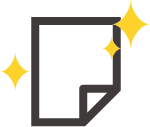
「完全データ」とは、当社で修正の必要がない、
そのまま印刷可能な完成されたデータ。
データ入稿の前には、入念なチェックをお願いいたします。
また、完全データでなかった場合はお客様にて修正いただき再入稿をお願いしております。
修正個所が多く、データが確定しなければ進行できないため
商品の受け渡し日がずれ込む場合がございます。
あらかじめご了承くださいませ。
アウトライン化
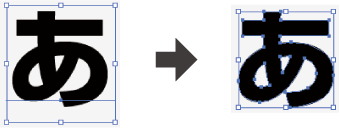
データ入稿時の基本作業。
フォントは必ずアウトライン化をお願いします。
フォントデータをオブジェクト(図形)化する作業です。
これにより当社で取扱のないフォントも正常に表示されます。
アウトライン化せずに入稿してしまうとお客様の意図とは違ったフォントに置き換えられてしまいます。
イラストレーター効果機能について
イラストレーターで作成するにあたり、下記の機能に含まれたフォントは、
フォント検索やドキュメント情報でフォントが検知されない場合があります。
以下の注意点をご覧いただき、必ずアウトラインを作成していただくようお願いいたします。
*下記の3項目はデータチェック・納品後の保証は対象外です。予めご了承ください。
エンベロープ

正しい書体
アウトラインなしで入稿した場合
文字の形を変形する「エンベロープ」を使用しますと、書体と同じアウトライン化の方法でパス化できません。
エンベロープを使用する場合は先にアウトライン化した文字で作成するか
書体にエンベロープをかけたあと「オブジェクト」→「エンベローブ」→「拡張」の手順でパス化してください。
そのまま入稿されますと、フォントが置き換えられ弊社で見つけることが出来ません。
グラフ

アウトライン処理をしないで入稿した場合、別のフォントに置き換えられて印刷されます。
また、レイアウトも崩れてしまう可能性もございます。
オブジェクトからグループ解除して個別に選択しアウトライン化した状態でご入稿ください。
グラフ内に使われているフォントのアウトライン処理は弊社でもチェックが出来ません。
パターン
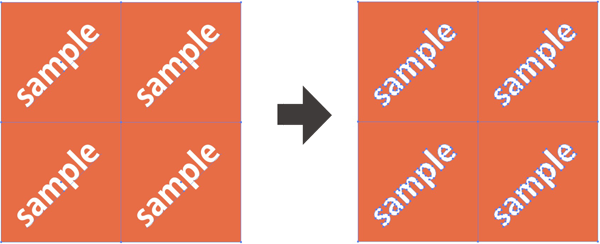
文字データを使ってパターンを作成する場合は、
文字部分を先にアウトライン化してからパターンに設定していただく事をお薦めいたします。
フォント情報の残ったパターンを使用される場合は、
オブジェクトの分割・拡張を行ってからアウトラインを作成していただくようお願いいたします。
グラフ内に使われているフォントのアウトライン処理は弊社でもチェックが出来ません。
カラーモード※弊社データチェック対象外
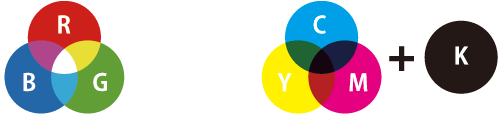
印刷はCMYKモードで行います。
入稿データは必ずCMYKで作成して下さい。
「RGB」カラーは、Web上や液晶ディスプレイなどの映像上で表現されるカラーモードです。
RGBは加法混色といい、3色の光が合わさると白に近づく形になります。
一方CMYKという色の設定は減法混色といい
シアン、マゼンタ、イエローを足して行くと黒に近づきます。
全く異なる形式のため、CMYKでRGBの色の再現は難しく、明るい色ほど変化が生じます。
CMYの3色を重ねあわせて表現された黒 は完全な黒とならず、若干くすんだ黒色となります。
このため実際の印刷では「黒」をK(ブラック)インキで補うため計4色を使用します
※ご入稿いただいたデータがRGBだった場合
弊社にてCMYKに変換いたします。
その際、色味に変化が生じますが、弊社にて調節等は行っておりませんことご留意ください。
画像解像度※弊社データチェック対象外
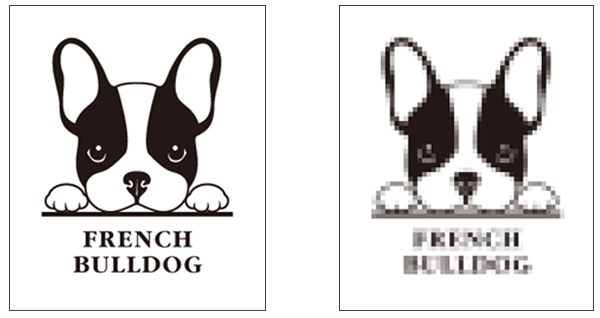
解像度の高い画像
解像度の低い画像
解像度の高い画像

解像度の低い画像
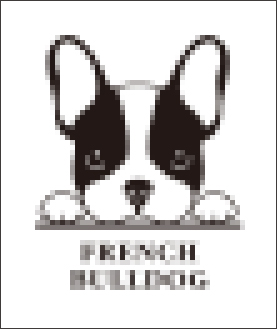
写真などは可能な限り高画質なものをご用意ください。
使用画像の解像度が低い場合、ディスプレイ上ではきれいに見えても
実際の印刷結果はモザイク状に粗く印刷されてしまいます。
写真画像は250dpi程度、ロゴなどのモノクロのデータは実寸で1000dpi程度にしてください。
画像の配置
当社では使用画像に関してはデータが重くなるため
「リンク配置」を推奨しております。
「画像の置き換え」や「入稿ミスによる画像抜け」に
十分ご注意ください。
塗り足しについて
背景には必ず塗りたしを付けてください。
黒の点線は、断裁位置(切り落とし部分です。)
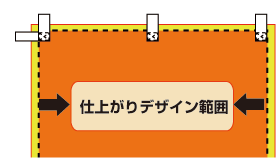
入稿される際は、必ず塗り足しの位置まで作成してください。
※塗り足しが足らない場合は、画像が切れる可能性があります。
断裁位置から20mm以上外側まで背景を拡大するよう作成してください。
(点滅部分が塗り足しです。)

文字などチチテープ・縫製の縫い目に被りたくないオブジェクトは仕上がりデザイン範囲(オレンジ部分)から30mm内側にレイアウトして下さい。
(グレーの部分が印刷安全レイアウト範囲です。)
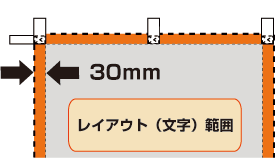
640×1840サイズ
白地以外の場合は実線まで塗り足して下さい。
実線~点線(黒色)の部分は切り落とします。
600×1800サイズ
点線の内側は仕上がりサイズです。
断裁される位置となります。
オレンジ色の部分が仕上がりデザインです。
グレーの部分が文字等のレイアウト範囲です。
●実寸サイズで作成して下さい。
●CMYKで作成して下さい。
●アウトラインで作成して下さい。

小さな文字と細い線※弊社データチェック対象外
布生地に印刷する場合、紙に印刷するのとは違い潰れて見えない可能性があります。
また白ぬきの場合、周りのインクが流れ込んでにじんだように見えます。
色や書体の太さ等、条件によって印刷に反映されるか一概にいえない為実際の仕上がりについては
下記画像を参考にデータを作成いただければと思います。
K100%の表現※弊社データチェック対象外
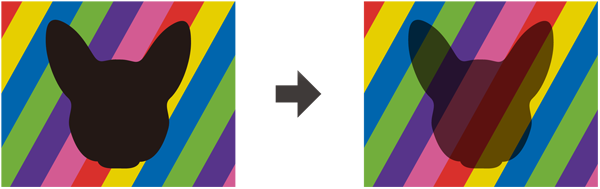
パソコン上
印刷
仕上がり
自動オーバープリント処理は
「K99%」か「K100%+他色1%」で
防止しましょう。
K100%のオブジェクトはすべて自動で「オーバープリント」処理されてしまいます。
イメージ的には背景の上に黒インクを重ねる形になるので背景が透けてしまいます。
オーバープリント※弊社データチェック対象外
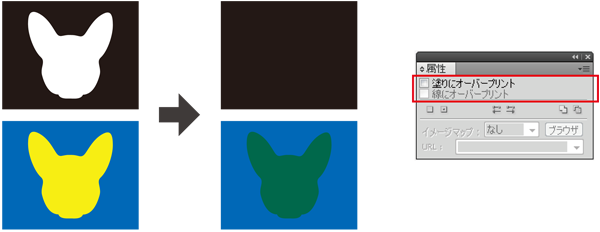
パソコン上
印刷
仕上がり
チェックを外す
オーバープリントは出力時のミスにつながります。
オーバープリント設定されたオブジェクトは印刷されなかったり、色が変化したりと出力結果が
お客様のイメージ通りにいかない場合がありますのでオーバープリントのチェックは外しましょう。
「効果」と「透明」※弊社データチェック対象外
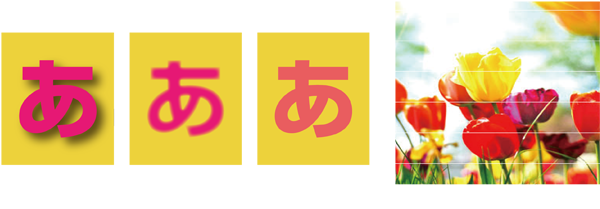
ドロップシャドウ
ぼかし
透明
「画像割れ」
「ドロップシャドウ」「ぼかし」「透明」はデータ不備の定番!
Illustratorは「ラスタライズ」、
Photoshopは「データ統合」を忘れずに!
Photoshop上で背景を透明化(一部だけの使用も含む)したPSDデータ、
PNGデータを使用したデザインデータ、透明化画像の埋め込み処理などは、
デザイン上に白い線が入ってしまう「画像割れ」などの不具合がでてしまいます。
QRコード※弊社データチェック対象外
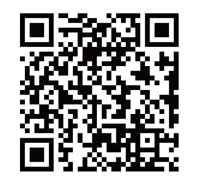
QRコードは必ずグレースケールで。
読み込みテストは当社ではいたしません。
「データ作成の際にQRコードを小さくしすぎて届いたものが読み込めない」など
問題が起きやすいポイントです。当社ではプライバシー保護の観点から読み込みテストは致しません。
データ作成の際に十分に注意してご入稿お願いします。
その他
Illustratorデータ
□EPSオプション設定は、プレビュー:TIFF(8 bit/pixel)
Photoshopデータ
□EPSオプション設定は、「プレビュー:TIFF(8 bit/pixel)」「エンコーディング:JPEG-最高設定(低圧縮率)」
□保存の際に出るダイアログのチェック項目、ハーフトーンスクリーン情報等にはチェックしない